Könnyű és gyors Android Root útmutató

Miután rootoltad az Android telefonod, teljes rendszerhozzáférésed lesz, és számos olyan alkalmazást futtathatsz, amelyek root hozzáférést igényelnek.
Agytréninget szeretnél végezni, és úgy döntesz, hogy elkezdesz játszani a szavakkal a barátokkal. De rájössz, hogy szókincsed nem olyan kiterjedt, mint elsőre gondoltad. Célul tűzted ki a szókincsed bővítését, de ez azt jelenti, hogy addig minden Words with Friends játékot el kell veszítened? Nem, van mód arra, hogy elkerüld a megaláztatást játék közben, és egy kis segítséget kaphatsz a folyamatban.
Rajtad múlik, hogy csak akkor használod-e, amikor nagyot veszítesz, vagy a kezdetektől fogva. A hasznos eszköz használata mellett vannak tippek, amelyeket szem előtt kell tartani a játék megnyeréséhez. Olvasson tovább, hogy megtudja, milyen tippeket kezdhet el használni, hogy elkerülje azt, hogy barátai azt mondják, valóban új szavakat kell tanulnia.
Kihívást kaptál egy játékra a Words with Friends oldalon. Elfogadja azt a gondolatot, hogy jó esélye lesz, de a többi versenytárs olyan szavakat hirdet, amelyekről nem is tudott. A Word Findert bármikor kipróbálhatja .
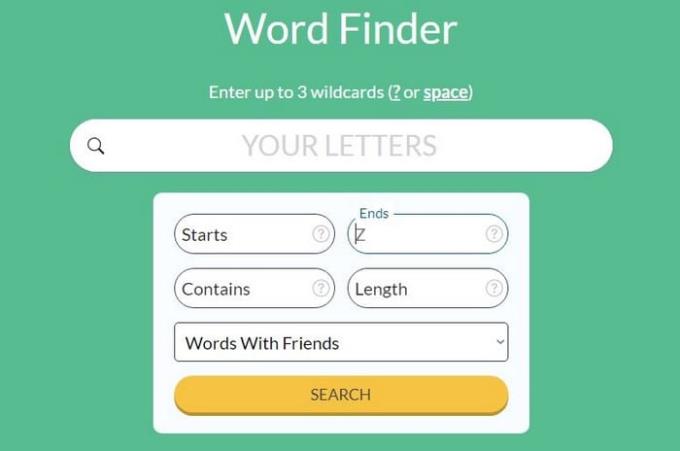
Ahol ez áll: „Az Ön levelei”, be kell írnia azt a betűt, amellyel játszania kell a mérkőzésen. Ha az új szónak konkrétnak kell lennie, használhatja az alábbi lehetőséget, ahol beírta a betűket. Írja be azokat a betűket, amelyekkel a szavai kezdődnek és végződnek. A Tartalmaz opció előnyös. Ha a szóban szereplő betűknek egy adott helyen kell lenniük, ezt a lehetőséget kell használni. Ha a kurzort a kérdőjel fölé viszi, a webhely példákat fog adni. A hossz opció pont ezt teszi. Ha a szavainak bizonyos hosszúságúaknak kell lenniük, írja be ide a szükséges betűk számát. A szókereső a Scrabble-lel is működik. Kattintson a Scrabble lehetőségre, hogy szavakat keressen az adott játékhoz.
Ha nem akarod, hogy megalázzák, és egy kis segítségre van szükséged játék közben, akkor néhány lehetőség közül választhatsz. A Words with Friends Cheat , a Lexical Words Finder és a Scrabble Words Finder használható a Words with Friends funkcióhoz.
Ahelyett, hogy azon hangsúlyoznád, hogy milyen szót használj, ne feledkezz meg az egyszerű dolgokról, mint például, hogy S betűt adj az ellenfél által hozzáadott szóhoz. Sose tudhatod; hármas szópontszámot adhat.
Soha ne becsüld alá az apró szavakat. Vannak olyan szavak, mint a qi, amelyek jó pontokat adhatnak. Ha nem biztos abban, hogy a hozzáadni kívánt szó valódi szó-e, akkor is próbálja ki, nem jár büntetés, ha nem létező szavakat ad hozzá.
Persze, egy szót keresztbe tehetsz. Ez adhat néhány jó pontot, de mindig használja a szó utolsó betűjét, hogy minél több helyen érintsen meg egy másik szót. Ön kap érte többletpontokat, míg az ellenfél nem.

Nem mókás, ha folyamatosan veszít a kedvenc játékán. Tisztességesen akarsz nyerni, de folyamatosan veszítesz. Ha szem előtt tartja a cikkben említett tippeket, nem fog annyit vagy egyáltalán nem veszíteni a Words with Friends-nél. Milyen gyakran fogja használni ezeket a tippeket és eszközöket a veszteség érdekében? Tudassa velem az alábbi megjegyzésekben.
Miután rootoltad az Android telefonod, teljes rendszerhozzáférésed lesz, és számos olyan alkalmazást futtathatsz, amelyek root hozzáférést igényelnek.
Az Android telefonodon található gombok nem csak a hangerő szabályozására vagy a képernyő felébresztésére szolgálnak. Néhány egyszerű módosítással gyorsbillentyűkké válhatnak egy gyors fotó készítéséhez, zeneszámok átugrásához, alkalmazások elindításához vagy akár a vészhelyzeti funkciók aktiválásához.
Ha a munkahelyeden hagytad a laptopodat, és sürgős jelentést kell küldened a főnöködnek, mit tehetsz? Használd az okostelefonodat. Még kifinomultabb megoldás, ha telefonodat számítógéppé alakítod, hogy könnyebben végezhess több feladatot egyszerre.
Az Android 16 zárképernyő-widgetekkel rendelkezik, amelyekkel tetszés szerint módosíthatja a zárképernyőt, így a zárképernyő sokkal hasznosabb.
Az Android kép a képben módjával lekicsinyítheted a videót, és kép a képben módban nézheted meg, így egy másik felületen nézheted meg, így más dolgokat is csinálhatsz.
A videók szerkesztése Androidon egyszerűvé válik a cikkben felsorolt legjobb videószerkesztő alkalmazásoknak és szoftvereknek köszönhetően. Gondoskodj róla, hogy gyönyörű, varázslatos és elegáns fotóid legyenek, amelyeket megoszthatsz barátaiddal a Facebookon vagy az Instagramon.
Az Android Debug Bridge (ADB) egy hatékony és sokoldalú eszköz, amely számos dolgot lehetővé tesz, például naplók keresését, alkalmazások telepítését és eltávolítását, fájlok átvitelét, egyéni ROM-ok rootolását és flashelését, valamint eszközmentések létrehozását.
Automatikusan kattintó alkalmazásokkal. Nem kell sokat tenned játékok, alkalmazások vagy az eszközön elérhető feladatok használata közben.
Bár nincs varázsmegoldás, a készülék töltésének, használatának és tárolásának apró változtatásai nagyban befolyásolhatják az akkumulátor élettartamának lassítását.
A telefon, amit sokan most szeretnek, a OnePlus 13, mert a kiváló hardver mellett egy évtizedek óta létező funkcióval is rendelkezik: az infravörös érzékelővel (IR Blaster).
A Google Play kényelmes, biztonságos és a legtöbb ember számára jól működik. De létezik egy egész világnyi alternatív alkalmazásbolt – némelyik nyitottságot kínál, mások az adatvédelmet helyezik előtérbe, és megint mások csak egy szórakoztató változatosságot jelentenek a mindennapokban.
A TWRP lehetővé teszi a felhasználók számára, hogy mentsék, telepítsék, biztonsági másolatot készítsenek és visszaállítsák a firmware-t eszközeiken anélkül, hogy aggódniuk kellene az eszköz állapotának befolyásolása miatt, amikor rootolnak, flashelnek vagy új firmware-t telepítenek Android-eszközökre.
Ha úgy gondolod, hogy jól ismered a Galaxy készülékedet, a Good Lock megmutatja, mennyivel többre képes.
Legtöbben úgy bánunk okostelefonunk töltőportjával, mintha annak egyetlen feladata az akkumulátor életben tartása lenne. Pedig ez a kis port sokkal erősebb, mint amennyire elismerjük.
Ha eleged van az általános, soha be nem váló tippekből, íme néhány, amelyek csendben átalakították a fotózás módját.
A legtöbb gyerek inkább játszik, mint tanul. Azonban ezek a mobiljátékok, amelyek egyszerre oktató jellegűek és szórakoztatóak, a kisgyerekek számára is vonzóak lesznek.
Nézd meg a Digitális jóllét funkciót a Samsung telefonodon, hogy lásd, mennyi időt töltesz a telefonodon napközben!
A hamis hívás alkalmazás segít hívásokat kezdeményezni a saját telefonjáról, hogy elkerülje a kínos, nem kívánt helyzeteket.
Ha valóban meg szeretnéd védeni a telefonodat, itt az ideje, hogy lezárd a telefonod, hogy megakadályozd a lopást, valamint megvédd a hackertámadásoktól és csalásoktól.
A Samsung telefonod USB-portja nem csak töltésre szolgál. A telefon asztali számítógéppé alakításától más eszközök töltéséig ezek a kevéssé ismert alkalmazások megváltoztatják a készülékhasználatod módját.
Fedezd fel a 8 legjobb vezeték nélküli fejhallgatót, amelyeket az igényeid, életmódod és költségkereted függvényében választhatsz.
Ha fejleszteni szeretnéd a felszerelésedet, nézd meg ezt az alapvető felszerelések listáját, amelyek javítják a játékélményedet.
Tudja meg, hogyan lehet kijavítani a szerverhez való csatlakozás sikertelen hibakódját (4008), amikor a Warhammer 40,000: Darktide-t próbálja játszani, és tanulja meg, miért jelentkezik ez a hiba.
A Steam Deck egy erőteljes kézi eszköz, amely lehetővé teszi PC-játékok játszását útközben. Az EmuDeck segítségével könnyedén futtathat klasszikus játékokat régebbi konzolokról. Ismerje meg, hogyan telepítheti és használhatja az EmuDeck-et a Steam Deck-en.
A gyakori Steam összeomlásoknak számos oka lehet. Itt van 9 lehetséges megoldás, amelyek segíthetnek visszatérni a játékhoz.
Tudja meg, hogyan kezelje a Fekete Mítosz: Wukong összeomlásait, hogy megszakítás nélkül élvezhesse ezt az izgalmas akció RPG-t.
Keresel módokat a PS5 belső tárhely frissítésére? Ez a legjobb útmutató, amit az interneten megtalálhatsz a PS5 tárhely frissítésével kapcsolatban.
Ha kifogytál a belső tárolóhelyből a Sony PlayStation 5-ön vagy PS5-ön, tudni szeretnéd a PS5 NVMe követelményeket a tárolás bővítési céllal.
Mik azok a Gacha játékok és miért népszerűek? Fedezze fel a Gacha játékokat, azok típusait és érdekességeit ebben a részletes blogbejegyzésben.
Olvassa el ezt, hogy megtudja a Fortnite battle royal PC-verzióját. Ha most kezdi játszani, nézze meg, hogyan töltheti le, telepítheti, konfigurálhatja és játszhat ingyen a Fortnite battle royal PC-n.

























